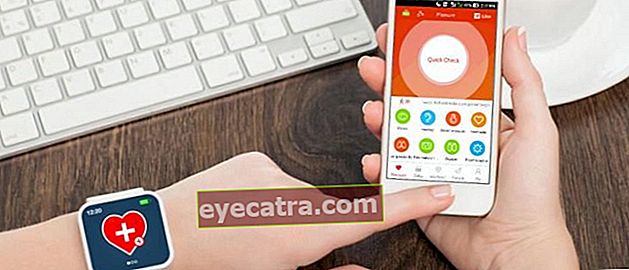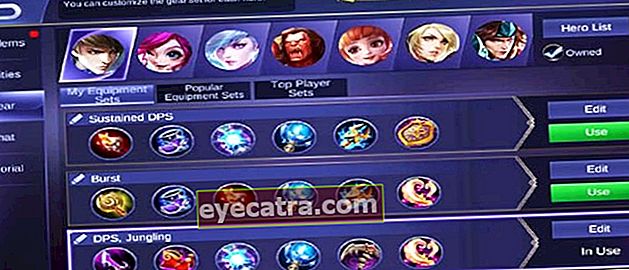5 načinov za hitro brisanje fotografij na Facebooku hkrati
Imate na FB veliko sramotnih fotografij? Tukaj je opisano, kako lahko preprosto odstranite fotografije na Facebooku prek aplikacije ali brez nje (Posodobitev 2020)
Kot eno najbolj priljubljenih družabnih medijev, ki obstaja že dolgo časa, je na računu veliko naših fotografij Facebook. Ali je to vaša fotografija naložite sami, pa tudi tisti voznake s strani prijateljev in sorodnikov.
Od številnih fotografij ne malo fotografije so sramota aka neprijetno in ga trenutno želite odstraniti. Tudi za nekatere ljudi želijo celo izbrisati vse fotografije na svojem Facebooku.
Zato vam bo tokrat ApkVenue dal nasvete glede kako izbrisati fotografije na FB (Facebook) trajno. Kako? Daj no, glej v celoti v tem članku.
Zbirka načinov trajnega brisanja fotografij na FB (Facebook)
V tem članku vam bo ApkVenue povedal, kako izbrišete fotografije na Facebooku. Od selektivnega brisanja vzdevkov enega za drugim do brisanja vseh fotografij kot celote.
Ne samo prek aplikacije, ApkVenue je pripravil tudi druge možnosti kako izbrisati vse fotografije na prek brskalnika in tudi aplikacije FB Lite.
Kako hitro izbrisati fotografije na FB v mobilni napravi (aplikacija)
ApkVenue vam bo najprej povedal, kako z uporabo aplikacije Facebook izbrišete fotografije na Facebooku. Ta metoda je dokaj enostavna in traja manj kot 1 minuto.
Tu so koraki:
- Korak 1: Prenesite aplikacijo Facebook na svoj mobilni telefon, če je še nimate. Prenesete lahko prek povezave, ki jo ApkVenue ponuja:
 Aplikacije Družabno in sporočanje Facebook, Inc. PRENESI
Aplikacije Družabno in sporočanje Facebook, Inc. PRENESI 2. korak: Aplikacijo namestite pozneje Vpiši se s svojim Facebook računom.
3. korak: Po prijavi pojdite na glavno stran aplikacije. Kliknite svojo fotografijo profila odpreti profil FB.
4. korak: Na strani s profilom pomaknite se dol, dokler ne najdete Fotografije. Kliknite gumb.

5. korak: Odločite se, katere fotografije želite izbrisati. Če je že, kliknite na fotografijo .
6. korak: Kliknite gumb menija, ki je Simbol s tremi pikami v zgornjem desnem kotu. Nato izberite možnost Izbriši fotografijo da izbrišete fotografijo.

Kako hitro izbrisati fotografije na FB z brskalnikom
Če slučajno uporabljate prenosni računalnik ali osebni računalnik, vam ni treba utrujati odpiranja mobilnega telefona in nadaljevanja kako izbrisati fotografijo FB profila.
Lahko tudi veste, fotografije lahko izbrišete neposredno iz Facebook stran. Vas zanima, kako? Daj no, glej, banda!
- Korak 1: Odprite aplikacijo brskalnika, nameščeno v osebnem ali prenosnem računalniku. ApkVenue priporoča uporabo Google Chrome, banda. ApkVenue tukaj ponuja povezavo za prenos:
 Google Inc., brskalniške aplikacije PRENESI
Google Inc., brskalniške aplikacije PRENESI 2. korak: Ko je nameščen, odprite aplikacijo Google Chrome in vnesite naslov Facebook (//www.facebook.com/) v stolpcu Naslovna vrstica. Pritisnite Enter da odprete spletno mesto.
3. korak: Prijavite se s svojim FB računom. Na glavni strani kliknite puščica obrnjen navzdol v zgornjem desnem kotu, nato izberite možnost Oglejte si svoj profil.

- 4. korak: Na strani s profilom kliknite zavihek Fotografije odpreti zbirko fotografij na svojem FB računu. Nato izberite fotografije, ki jih želite izbrisati.

- 5. korak: Kliknite fotografijo, da se odpre polna velikost. Nato kliknite ikona pike 3 zgoraj desno nato kliknite možnosti Izbriši fotografijo da izbrišete fotografijo.

Kako izbrisati fotografije na FB naenkrat (album)
Kaj torej, če želite na FB izbrisati več fotografij hkrati? Uporaba zgornje metode je seveda zelo zapletena, ker morate fotografije izbrati eno za drugo.
No, na ta način vas bo ApkVenue naučil kako hitro izbrisati fotografije na FB, in sicer brisanje fotografij v notranjosti album vse naenkrat.
Pri tej metodi lahko to storite v aplikaciji ali brskalniku. Vendar bo v tej vadnici ApkVenue prikazal, kako hitro zbrisati fotografije v FB z brskalnikom.
Korak 1: Odprto profil FB, nato izberite zavihek Fotografije.
2. korak: Izberite zavihek Album, nato izberite album, za katerega želite izbrisati vse fotografije.
3. korak: Prepričajte se, da je album album, ki ste ga ustvarili sami. Ne morete izbrisati albumov, ki so jih ustvarili drugi.
4. korak: Kliknite ikona pike 3 zgoraj desno nato kliknite možnosti Izbriši album da izbrišete album. Vaše fotografije bodo hkrati izbrisane.

Kako izbrisati fotografije na FB Lite
FB Lite ali Facebook Lite je alternativa tistim, ki uporabljate krompirjeve mobilne telefone, vendar želite brez težav uporabljati Facebook. FB Lite je tudi učinkovitejši v kvoti, veste.
No, zdaj vas ApkVenue želi naučiti, kako takoj izbrisati fotografije na FB Lite. Kako? Sledi do konca, banda!
- Korak 1: Prenesite aplikacijo FB Lite prek lika, ki ga ponuja ApkVenue spodaj:
 Aplikacije Družabno in sporočanje Facebook, Inc. PRENESI
Aplikacije Družabno in sporočanje Facebook, Inc. PRENESI 2. korak: Namestite FB Lite, nato ga odprite za prijavo s svojim računom.
3. korak: Na glavni strani kliknite svojo fotografijo profila odpreti profil FB.
4. korak:Pomaknite se navzdol, dokler ne najdete fotografij. Kliknite na gumb.

5. korak: Poiščite fotografijo, ki jo želite izbrisati. Poskrbite, da je fotografija fotografija, ki ste jo naložili sami.
6. korak: Kliknite za povečavo fotografije. Nato kliknite Ikona s tremi pikami v zgornjem desnem kotu. Izberite možnost Izbriši da izbrišete fotografijo.

Kako izbrisati fotografije v FB drugih (brisanje oznak)
Facebook ima funkcijo, kjer lahko prek drugih shranjujete fotografije drugih ljudi oznake. Če vas drugi označijo, bo fotografija prikazana v vašem profilu.
Pravzaprav to ni način za brisanje fotografij v FB nekoga drugega, ampak za brisanje oznake, tako da se fotografija ne bo pojavila na vašem FB. Tu so koraki:
Korak 1: Facebook odprite prek aplikacije ali brskalnika.
2. korak: Odprite svoj profil in poiščite zavihek Fotografije.
3. korak: V meniju Fotografije izberite Vaše fotografije. Kliknite fotografijo, za katero želite odstraniti oznako.

- 4. korak: Kliknite na Ikona s tremi pikami v zgornjem desnem kotu fotografije. Nato izberite možnost Odstrani oznako da odstranite fotografijo iz svojega profila.

- Korak 1: Upoštevajte, da ta fotografija ne bo trajno izbrisana. Ta fotografija bo ostala v profilu osebe, ki vas je označila. Samo ta fotografija ne bo več prikazana v vašem profilu.
To je kako izbrisati fotografije na trajno in v trenutku. Zdaj se vam ni treba truditi z brisanjem vseh neprijetnih vzdevkov, ki so kdajkoli obstajale v vašem Facebook računu.
Se vidimo spet v naslednjem članku Jalantikusa!
Preberite tudi članke o Vadnica ali drugih zanimivih člankov iz Prameswara Padmanaba